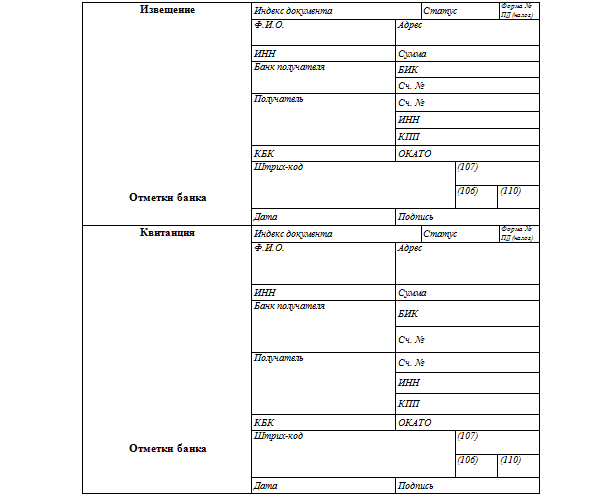Как пользоваться банкоматом Сбербанка. Сбербанк банкомат меню
Как пользоваться банкоматом Сбербанка - инструкция
 Электронный денежный оборот – неотъемлемая часть современной жизни. Заработная плата, начисления со вкладов и другие платежи зачисляются на дебетовые карты. Для максимально удобного использования практически на каждом шагу расположены банкоматы. Несмотря на кажущуюся простоту использования иногда необходима инструкция по работе с аппаратом.
Электронный денежный оборот – неотъемлемая часть современной жизни. Заработная плата, начисления со вкладов и другие платежи зачисляются на дебетовые карты. Для максимально удобного использования практически на каждом шагу расположены банкоматы. Несмотря на кажущуюся простоту использования иногда необходима инструкция по работе с аппаратом. Банкоматы и терминалы: различия
Сбербанк предоставляет 2 вида устройств, обеспечивающих удобное управление собственными финансами. Это банкоматы и терминалы, имеющие между собой ряд различий:
- Банкоматы предназначены для использования пластиковых карт, терминалы позволяют внести наличные средства;
- Первые обычно направлены на выдачу купюр или безналичные операции. Терминалы созданы для приема банкнот.
Подготовительный этап работы с банкоматом
Главное при «контакте» с банкоматом – приватность. Важно, чтобы никто не заглядывал через плечо, не пытался отследить суммы и, главное, номер пин-кода. Использование устройства предполагает предельно точную последовательность действий, каждое из которых сопровождается подсказками системы.
Рабочая панель
В настоящий момент имеется 2 разновидности банкоматов, принадлежащих Сбербанку. Старый тип оснащен:
- Клавишами для введения цифр, подтверждения, отмены;
- Меню, высвечивающимся на экране;
- Боковыми кнопками, позволяющими выбирать необходимые пункты;
- Прорезью для введения пластиковой карты;
- Устройством для выдачи купюр.
Аппарат нового образца также имеет клавиатуру, но экран сенсорный, а функционал постоянно расширяется.
Как вставить карту
Перед началом любой операции необходимо вставить пластиковую карту. Чтобы сделать это правильно, требуется:
- Удостовериться, что слот свободен;
- Проверить меню – должна иметься надпить с предложением ввести карту;
- Магнитная полоса должна быть справа снизу;
- Убедиться, что введение происходит чипом вперед и он находится сверху;
- Избегать лишнего давления, достаточно слегка подтолкнуть.
После того, как аппарат «забрал» пластик, можно приступать к следующим действиям.
Пин-код: особенности ввода
Старые модели автоматов требуют выбора языка. Это делается нажатием клавиши напротив соответствующего пункта. После выбора достаточно ввести 4 цифры пин-кода.В современных устройствах шаг с выбором языка пропущен. Сразу появляется предложение напечатать секретный код. По мере набора на экране появляются символы: ХХХХ.
Работа с банкоматом
Аппараты для безналичных операций и выдачи банкнот отличаются разнообразным функционалом. В зависимости от предполагаемого действия меняется и инструкция, информирующая, как пользоваться банкоматом.
Общее меню
После правильного введения секретного кода появляется общее меню системы. На экране высвечивается панель с логотипом Сбербанка и номерами телефонов технической поддержки. Функциональная часть главного меню состоит предложения выбрать интересующее действие:
- Бонусная программа;
- Операции с наличными деньгами;
- Мобильный банкинг;
- Оплата сотовой связи;
- Личный кабинет;
- Региональные платежи;
- Информация и сервис;
- Совершение платежей и переводов.
Найдя соответствующий пункт можно продолжать использовать агрегат.
Проверка баланса
В зависимости от типа банкомата, кнопка «Запросить баланс» может располагаться в главном меню, или же в подменю после выбора операций с наличными. Чтоб получить необходимую информацию, следует:
- Выбрать пункт, позволяющий узнать остатки средств на счету;
- Определиться со способом отображения сведений – в чеке или на экране;
- Подтвердить действия;
- Изучить полученную информацию.
Некоторые аппараты после запроса сведений о балансе требуют повторное введение пин-кода.
Как снять деньги
Снятие денег – наиболее популярная услуга, предоставляемая банковским устройством. Пошаговая инструкция:
- В меню выбрать позицию «Выдача наличных»;
- Дождаться открытия нового окна с вариантами сумм для снятия;
- Нажатием на клавишу или сенсорный экран задать желаемое количество денег;
- При необходимости получить иную сумму ввести вручную требуемое значение. Аппарат выдает наличность в количество, кратном 100;
- При ошибке нажать «Сброс» и скорректировать число;
- Подтвердить действия клавишей «Выдать»;
- Забрать банкноты. Если запрашивается более 10000 рублей, можно заказать мелкие или крупные купюры;
- Согласиться на печать чека нажатием клавиши, или отменить функцию;
- Забрать карту из слота, о такой необходимости оповещает звуковой сигнал;
- В течение 45 секунд из разъема извлечь купюры.
Переводы
Долгое время денежные переводы осуществлялись посредством обращения к операторам банковского отделения. Сейчас этот процесс успешно заменяется банкоматом. Чтобы отправить необходимую сумму на карту получателя, следует
- После подготовительных действий выбрать на панели меню пункт «Переводы»;
- Следуя пошаговым подсказкам набрать номер дебетовой карты получатели;
- Ввести сумму перевода;
- Нажатием кнопки подтвердить операцию;
- Получить чек.
При переводе средств на счет порядок действий идентичен, только вводится его номер, состоящий их 20 цифр.
Банкоматы делают возможной и такую услугу, как перевод наличности. В этом случае потребуется определить способ перевода – «Наличные», после загрузить купюры в устройство. Если деньги уходят в другой город, то взимается комиссия. Ограничение на перевод в течение суток – 500000 рублей.
Занесение денег на карту через терминал или банкомат нового типа
Пополнение баланса карточного счета через терминал производится следующим образом:
- Активировать сенсорный экран касанием, если используется современная модель;
- Вставить пластиковую карту в слот;
- Ввести код доступа;
- Нажатием выбрать пункт внесения банкнот;
- Загрузить купюры;
- Выполнить подтверждение действий.
Сервисный сбор – 0,75% от суммы транзакции. Ограничения: 40 купюр за раз, 10 000 000 рублей в стуки.
Банкноты можно внести и с помощью банкомата, но только нового образца. Инструкция:
- Потребуется выбрать раздел «Получение и внесение наличных»;
- После появления подменю с предложением суммы нажать на надпись: «Внести наличные»;
- Определиться с валютой, если появился такой пункт;
- В открытый разъем внести деньги: по одной банкноте или пачками – на экране присутствует информация о нюансах введения купюр;
- Дождаться появления на экране сведений об итоговой сумме;
- В зависимости от необходимости:
- Подтвердить транзакцию пунктов «Выполнить»;
- Внести еще средства, нажав «Добавить купюры»;
- Отказаться от внесения нажатием соответствующие кнопки и получить деньги назад;
- Средства зачисляются течение суток;
- Рекомендуется сохранить чек, подтверждающий совершение операции.
Завершение работы
Завершение работы с банковским устройством очень просто. После совершения всех необходимых действий необходимо получить чек, если был запрос на его печать, денежные средства при их снятии. Также вынуть карту из специального слота.
Возвращение к исходному меню происходит автоматически.
Дополнительная информация
Случается, что при работе с банкоматов возникают непредвиденные ситуации: задержка дебетовой карты в слоте, отсутствие купюр в прорези. Также распространены ошибки введения кода доступа. При возникновении форс-мажоров главное не паниковать.
Задержка карты
Причины «съедания» пластиковой карты устройством:
- Истечение ее срока действия;
- Повреждения магнитной полосы;
- Неполадки в функциональности аппарата;
- Забывчивость самих клиентов;
- Ошибки во введение пин-кода.
При захвате пластика нужно:
- Обратиться к администратору отделения банка, если ситуация произошла непосредственно в одном из офисов;
- Связаться со службой клиентской поддержки – телефоны указаны на самом аппарате.
Если проблема случилась по забывчивости или из-за неисправности устройства, то «потеря» возвращается в оперативные сроки по предъявлению паспорта или названию кодового слова. В других случаях происходит автоматическая блокировка, и потребуется перевыпуск.
Банкомат не выдает деньги
Случается, что банкомат списал деньги со счета, но банкноты в прорези не появились. В такой ситуации рекомендуется
- Проверить баланс через 15 минут – средства могут автоматически вернуться на карточный счет;
- Если этого не произошло, обратиться в офис и написать заявление. При себе нужно иметь удостоверение личности, банковскую карту и чек;
- Дождаться зачисления средств – обычно на этот требуется до 2 недель.
В случае любых проблем, возникших при использовании банкомата, необходимо немедленно связаться со службой поддержкой Сбербанка и действовать согласно полученным инструкциям.
bankspec.ru
Терминал/банкомат «Сбербанк»
Сообщаем, что с 25.09.2022 года пользователи платных парковок могут проводить оплату парковки во всех каналах Сбербанка. За платежи взимается комиссия по тарифам банка.
Узнать место расположения ближайшего устройства самообслуживания Сбербанка можно на официальном сайте Банка.
Оплата парковки возможна только в устройствах самообслуживания, оборудованных сенсорным экраном. Визуальное оформление экрана может отличаться для разных моделей устройств, сценарий оплаты при этом не меняется. Оплатить парковку при помощи данного оборудования можно как безналичной оплатой (банковской картой), так и наличными денежными средствами.
Безналичная оплата (оплата банковской картой)
Внимание! При использовании данного способа оплаты взимается дополнительная комиссия в размере 1% от суммы платежа.
Для осуществления безналичной оплаты парковки при помощи терминала или банкомата «Сбербанк», необходимо выполнить следующие действия:
1) Вставить банковскую карту в специальный отсек на устройстве, после чего ввести пин-код.
2) В открывшемся меню на экране выбрать пункт «Платежи и переводы».
3) Перейти в раздел «Товары и услуги».
4) Указать поставщика услуг «Транспорт».
5) В открывшемся меню выбрать категорию «Парковки г. Рязань».
6) Выбрать услугу «Оплата парковки»

7) В открывшейся форме указать следующие данные:
- Мобильный телефон;
- Количество часов парковки;
- Количество минут парковки;
- Зону парковки.
8) Подтвердить информацию о платеже.
9) Обязательно дождаться сообщения об успешной оплате парковки.
Чек о выполнении операции можно распечатать сразу или позднее из «Истории операций», если это будет необходимо.
Оплата наличными средствами
Внимание! При использовании данного способа оплаты взимается дополнительная комиссия в размере 1,75% от суммы платежа (минимум 10 руб.)
Для осуществления оплаты парковки наличными средствами при помощи терминала или банкомата «Сбербанк», необходимо выполнить следующие действия:
1) На стартовом экране выбрать раздел «Платежи».
2) В открывшемся меню выбрать раздел «Другие категории».
3) Выбрать категорию «Товары, услуги, развлечения».
4) Выбрать раздел «Транспорт».
5) Выбрать услугу «Парковки г. Рязань (оплата парковки)».
Внимательно прочитайте оферту. Устройства самообслуживания сдачи не выдают! Если внесена сумма больше, чем стоимость парковки, остаток денежных средств будет переведен на услугу, выбранную для сдачи (например, на мобильный телефон). Если внесена сумма меньшая, чем стоимость парковки, то ВСЯ сумма будет переведена на услугу, выбранную для сдачи.
6) В открывшейся форме указать следующие данные:
- Номер ТС;
- Мобильный телефон;
- Количество часов парковки;
- Количество минут парковки;
- Зону парковки.
7) Выбрать услугу для начисления сдачи.
8)Проверить реквизиты платежа.
9)Вставить необходимое количество купюр в купюроприемник.
10)Подтвердить платеж, нажав соответствующую кнопку.
11) Обязательно дождаться сообщения об успешной оплате парковки.
12) Получить чек о выполнении операции.
rzn-parking.ru
Меню банкомата Сбербанка и его функции
Ни один российский банк не может похвастаться такой развитой и многочисленной филиальной сетью, какая есть у Сбербанка. Его подразделения, специализированные офисы, банкоматы и платежные терминалы можно в большом количестве найти на территории каждого субъекта РФ.
Банк старается разместить все свои точки обслуживания в максимальной близости от граждан. Даже если в вашем городе находится мало отделений, да и те находятся достаточно далеко, наверняка где-то поблизости есть банкомат, функциональности которого хватит для совершения нужной операции. В противном случае можно всегда подключить интернет-банк Сбербанк Онлайн.
Так как устройства самообслуживания сегодня становятся все развитие и с течением времени начинают включать в себя все больше возможностей, мы и решили поднять на обсуждение соответствующую тему. В данной статье мы расскажем нашим читателям, как выглядит меню современного банкомата Сбербанка и какие его основные функции.
Разделы меню банкомата Сбербанка
Главное меню привычно состоит из нескольких тематических разделов. У некоторых устройств названия этих разделов могут немного отличаться друг от друга. В целом же они выглядят так:
1) «Запросить баланс». Данный пункт позволяет только узнать, какой остаток средств имеется сейчас на карте, по которой осуществляется доступ в банкомат.
2) «Бонусная программа». В данном разделе можно найти подробную информацию о бонусной программе «Спасибо от Сбербанка», а также подключиться к ней, уточнить количество накопленных бонусов и многое другое.
3) «Платежи и переводы». В данном разделе можно выполнить единичный платеж в пользу организаций из самых разных сфер, а также совершить денежный безналичный перевод на счет/карту другого человека.
4) «Платежи в нашем регионе». Здесь можно совершить платеж за самые популярные услуги в том регионе, где расположено устройство самообслуживания.
5) «Оплатить мобильную связь» - раздел для бескомиссионной оплаты услуг мобильной связи.
6) «Подключить Мобильный банк и Сбербанк Онл@йн». В этом разделе отображается самая основная информация о сервисах дистанционного обслуживания Сбербанка, в том числе указаны способы их подключения, получения постоянных идентификационных данных, правила пользования и многое другое.
7) «Получить и внести наличные» - функции пополнения пластиковой карты или снятия с нее определенной суммы наличными.
8) «Личный кабинет, информация и сервис» - раздел, через который осуществляется доступ к персональным банковским продуктам клиента и производится совершение над ними финансовых операций.
online-lichniy-bank.com
Банкомат Сбербанка инструкция по пользованиюОперации с наличными средствами постепенно утрачивают свою популярность. Еще недавно мы не могли представить, что большинство купленных товаров и полученных услуг можно будет оплатить без наличных денежных средств. А сегодня банковские пластиковые карты предоставляют нам такую возможность. В тех же случаях, когда без наличных средств не обойтись, нужно воспользоваться ближайшим банкоматом. Благодаря удобному сервису на электронной страничке банковского интернет-ресурса можно быстро найти ближайший к вашему дому Банкомат Сбербанка инструкция по снятию наличных к которому, позволит значительно сэкономить время.
24.08.2022 Также интересно почитать: |
insberbank.ru